excel2013如何快速冻结窗口
摘要:excel2013冻结窗口的方法:冻结窗口步骤1:新建一个文档冻结窗口步骤2:输入内容我们需要吧日期给冻结让下面的周几能够上上下滚动冻结窗口...
excel2013 冻结窗口的方法:
冻结窗口步骤1:新建一个文档
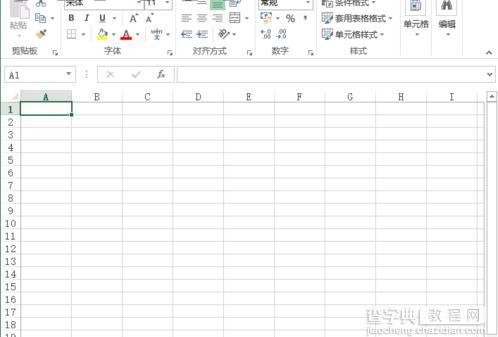
冻结窗口步骤2:输入内容
我们需要吧日期给冻结
让下面的周几能够上上下滚动
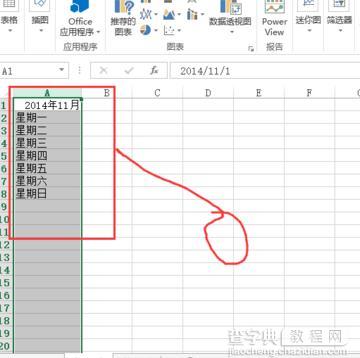
冻结窗口步骤3:选中需要冻结的下一行内容
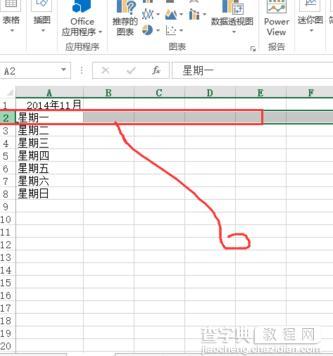
冻结窗口步骤4:点击视图
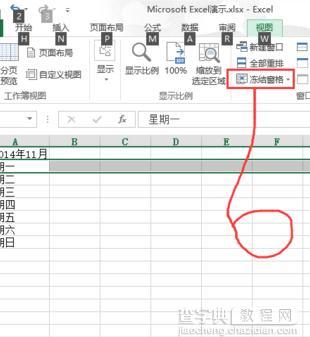
冻结窗口步骤5:点击冻结窗口按钮
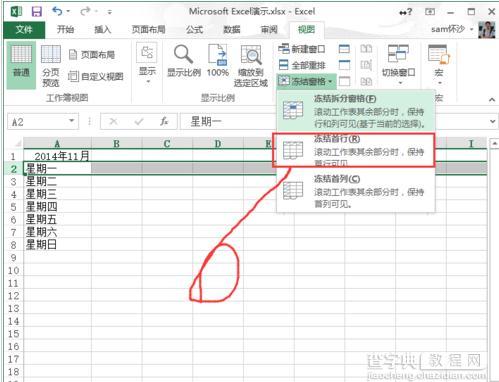
冻结窗口步骤6:选择冻结首行
冻结窗口步骤7:回到execl会看到首行下面有一条线
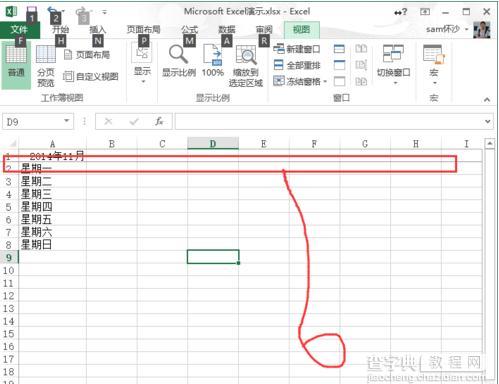
冻结窗口步骤8:这个时候我们就可以上下滚动了;
但是冻结的第一行始终显示出来
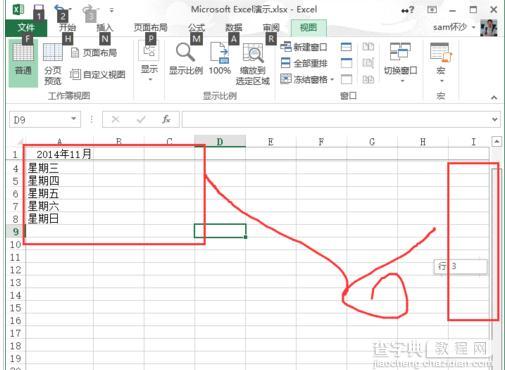
【excel2013如何快速冻结窗口】相关文章:
上一篇:
excel2013如何添加修改图表标题
下一篇:
excel2013启动特别慢怎么办
